Zoom est l’une des applications de visioconférence les plus utilisées dans le monde. Elle a plusieurs concurrents, mais le télétravail forcé a permis de mettre en lumière certaines de ses qualités qui en ont fait une solution de choix dans beaucoup d’entreprises. Zoom a la particularité de pouvoir fonctionner de différentes façons. La version Zoom Rooms est la plus évoluée, avec le pilotage de nombreuses fonctions. C’est ce qui lui permet de pouvoir intégrer les switchs Lightware.
Zoom Rooms et Room Controls
Zoom Rooms fonctionne sous la forme d’une application à installer sur PC ou Mac. C’est elle qui centralise la gestion de la salle et la création des réunions entre autres choses. Elle fonctionne de concert avec une application dédiée sur tablette pour prendre la main sur le système de façon moderne et graphique.
Dans les fonctions disponibles au sein de Zoom Rooms se trouve par exemple le pilotage des caméras. De nombreux modèles sont directement compatibles via une connexion réseau. C’est le cas des AVer CAM520, CAM540 et VB342. On retrouve alors au sein de l’interface Zoom les touches pour le PTZ ainsi que l’accès direct à des présélections.
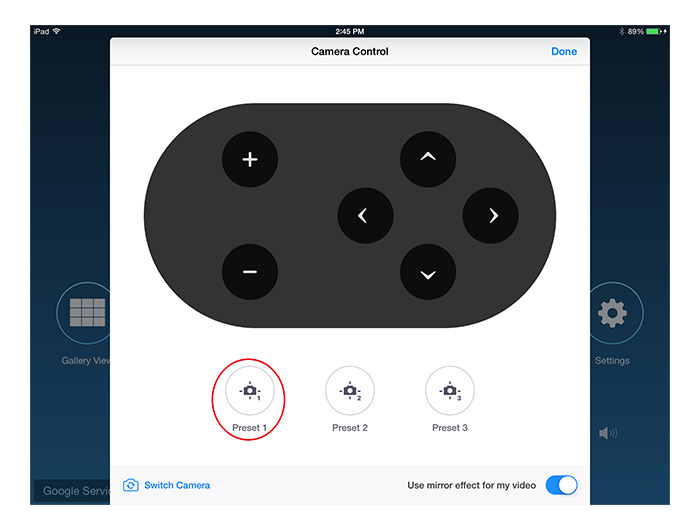
Mais comme on peut le voir sur la capture ci-dessous, il existe également la possibilité de piloter les fonctions de la salle : écran plat, vidéoprojecteur, lecteur DVD/Blu-ray, console de jeu, rideaux, lumière, climatisation, enceintes, etc. Il y a même des icônes pour chaque type d’appareil lorsqu’ils sont ajoutés dans l’interface.
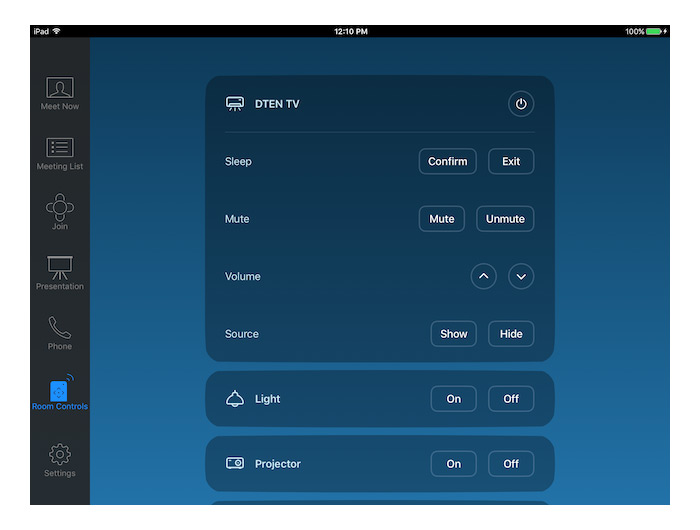
Zoom Rooms et Lightware
Alors comment peut-on piloter un switch Lightware, par exemple un MMX4X2-HDMI ou un UMX-TPS-TX140-PLUS, qui aura principalement pour but de basculer d’une entrée à une autre depuis l’interface Zoom ? Il faut créer pour cela un fichier JSON renfermant toutes les commandes nécessaires à la communication entre Zoom et Lightware ainsi que les différents boutons associés à afficher sur l’interface.
Il est bien sûr possible de créer ce fichier à la main en s’inspirant des exemples donnés par Zoom dans ses FAQ. Un intégrateur américain a décidé de vous faciliter la vie. Accessible depuis son site Internet, l’outil Profile Maker permet d’entrer les données correspondantes au switch Lightware et aux commandes nécessaires. Une fois cela fait, l’outil délivre le fichier JSON prêt à l’emploi qu’il n’y a plus qu’à transférer dans Zoom Rooms. Et le tour est joué !
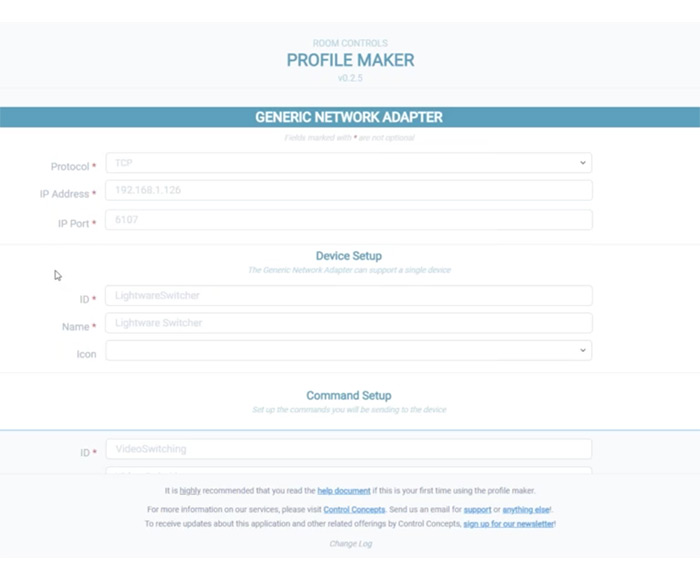
Les avantages de l’intégration de Lightware avec Zoom
En résumé, les sélecteurs vidéo Lightware peuvent être pilotés depuis la solution payante Zoom Rooms grâce à l’outil développé par Control Concepts. On peut ajouter les commandes tactiles de son choix au sein de l’interface de visio pour une intégration sans limite. Les avantages principaux sont :
- prendre la main sur les fonctions de la salle sans avoir besoin d’un système de contrôle dédié
- ajouter plus d’entrées vidéo à un système Zoom Rooms
- permettre aux utilisateurs d’être plus autonomes
- éviter la programmation lourdes en utilisant un outil de configuration automatique
Plus d’infos : Lightware




